Win10设置环境变量的5种方式,在哪打开? 如何打开?
前言
本文主要介绍:Win10设置环境变量的5种方式,前2种也适用于其它Window系统。
这5种方式,我最喜欢的是第3种,非常快捷,输入最少,看看哪种适合你,Let’s go!
一、运行 - 从系统属性入手
按下“win+R”快捷键,打开运行对话框,输入指令:
sysdm.cpl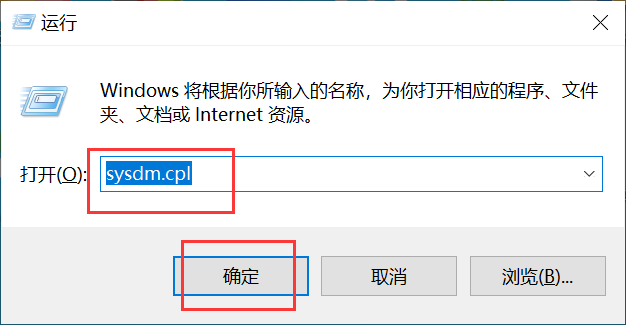
打开【系统属性】窗体后,依次点击选项卡【高级】、【环境变量】按钮,如下图:
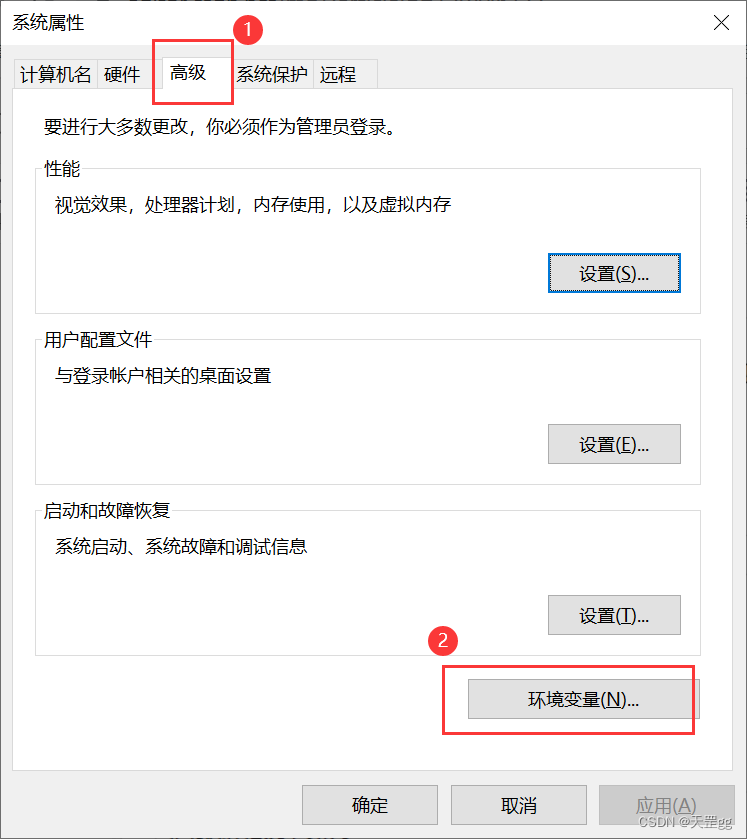
二、运行 - 直接打开
按下“win+R”快捷键,打开运行对话框,输入指令:
rundll32 sysdm.cpl,EditEnvironmentVariables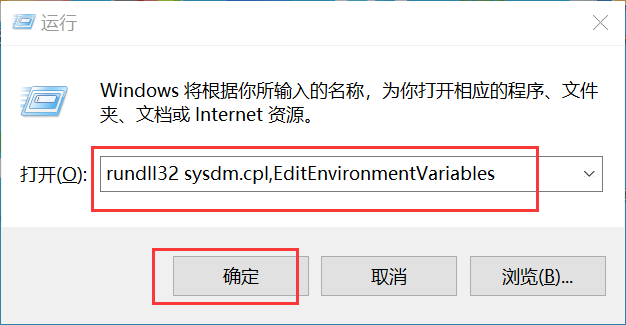
点击确定后,直接就打开了。。。
三、搜索 - env
从左下角的搜索图标,输入环境变量 或 env
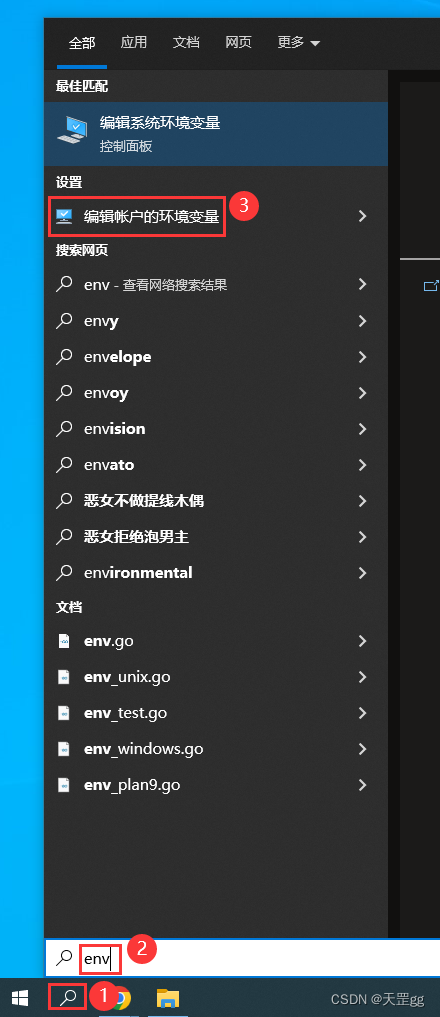
点击【编辑账户的环境变量】,也是直接就打开了。。。
四、我的电脑右键-属性,打开设置
我的电脑右键-属性,打开【设置】主页,输入环境变量
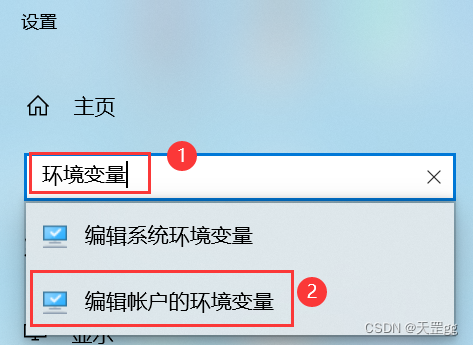
点击【编辑账户的环境变量】,也是直接就打开了。。。
五、控制面板-搜索env
从控制面板,输入环境变量 或 env
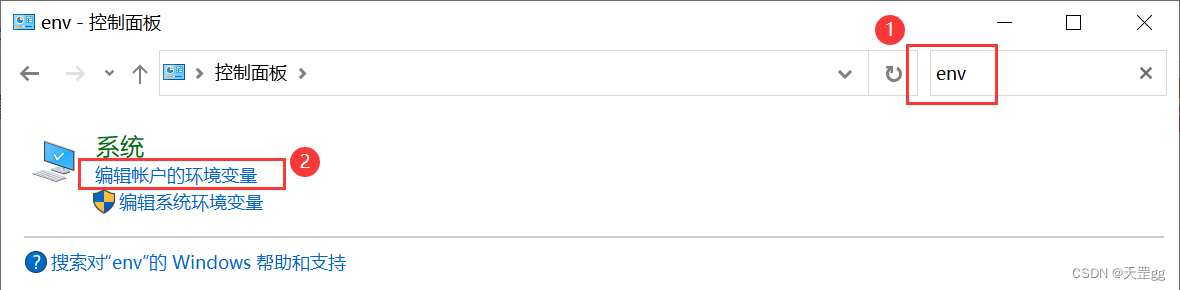
点击【编辑账户的环境变量】,也是直接就打开了。。。
本文参与 腾讯云自媒体同步曝光计划,分享自作者个人站点/博客。
原始发表:2023-03-12,如有侵权请联系 cloudcommunity@tencent.com 删除
评论
登录后参与评论
推荐阅读
目录

